
Publicados

Mesmo se você não estiver no jogo ou assistindo na TV, você pode acompanhar esportes ao vivo no iPhone a partir da tela de bloqueio. Este guia explica como.
Um dos recursos que a Apple adicionou ao iOS 16 é chamado Atividades ao vivo, uma atualização mais ampla para bloquear notificações na tela. O recurso enviará um widget que permite informações em tempo real que você pode usar para acompanhar esportes ao vivo em seu iPhone.
Embora acompanhar os esportes não seja a única coisa que você pode fazer com o widget da tela de bloqueio, é conveniente acompanhar os placares dos esportes e acompanhar o jogo rapidamente.
Embora útil, fazer isso funcionar não é apenas um caso de alternar um botão. Se você quiser acompanhar esportes ao vivo no seu iPhone, siga as etapas abaixo.
Como habilitar atividades ao vivo no seu iPhone
Para que isso funcione, você não precisa instalar um aplicativo de terceiros. Você só precisa ativar as atividades ao vivo no aplicativo Configurações e selecionar o jogo que deseja, o que não é intuitivo, mas mostraremos como abaixo.
Verifique a versão do seu iPhone
Observe que seu iPhone precisa estar executando o iOS 16.1 ou superior para que isso funcione. Para verificar a versão do seu iPhone, acesse Configurações > Geral > Sobre e veja a versão do iOS.
Se você não estiver configurado para instalar atualizações automaticamente, se houver uma disponível, vá para Configurações > Geral > Atualização de Software e obtenha a versão mais recente do iOS.
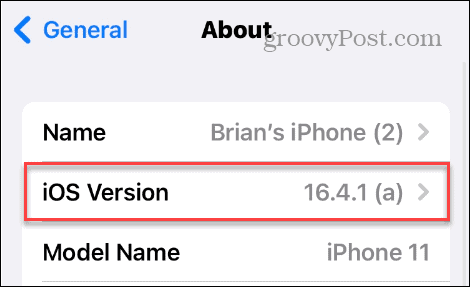
Ativar atividades ao vivo no iPhone
Para ativar as atividades ao vivo no iPhone:
- Toque em Configurações ícone da tela inicial.
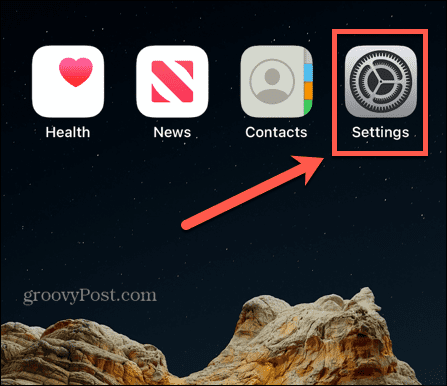
- Deslize para baixo no menu e toque no ID facial e senha opção.
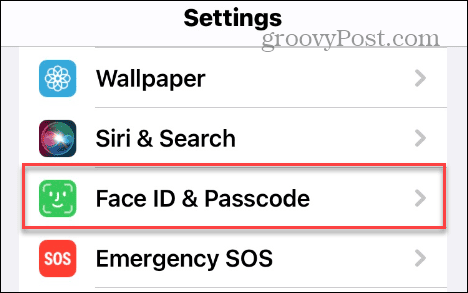
- Digite o seu Senha do dispositivo e toque Retornar no teclado.
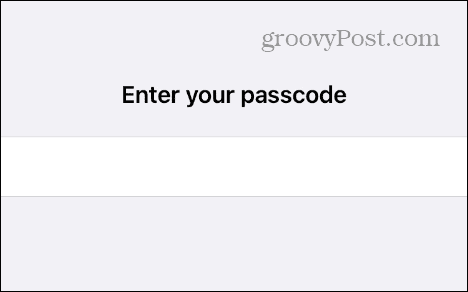
- Deslize para baixo e ative o Ao vivoAtividades opção.
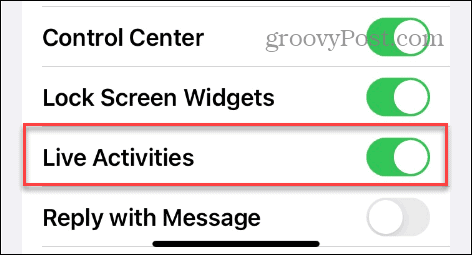
Configure o aplicativo e as notificações da Apple TV
Depois de ativar as Atividades ao vivo, você deve acessar o aplicativo Apple TV a seguir. O aplicativo Apple TV é instalado por padrão no seu iPhone, mas se você o removeu por algum motivo, será necessário reinstale-o.
Outra coisa a apontar é você não precisa ser um AppleTV Plus assinante para que isso funcione.
Se você não usa o aplicativo Apple TV há algum tempo, existe uma maneira simples de encontrá-lo. Deslize para baixo a partir do meio da tela inicial e procure por Apple TV.
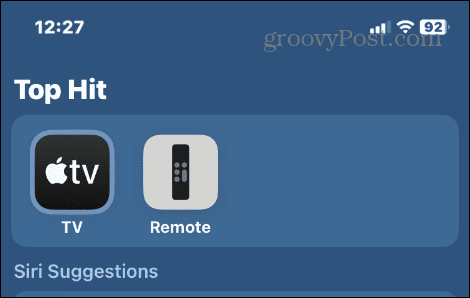
Você também precisará garantir que as notificações do aplicativo Apple TV estejam ativadas. Para ativá-los, abra Configurações > Notificações, percorra a lista, selecione o televisão app e ative as notificações.
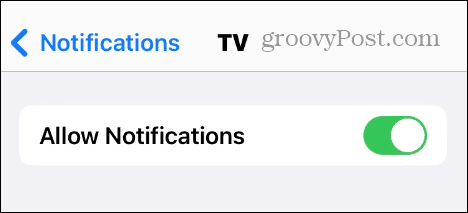
Comece a acompanhar esportes ao vivo no seu iPhone
Agora que as configurações necessárias estão rolando, você pode acompanhar esportes ao vivo no seu iPhone.
Para acompanhar esportes ao vivo no seu iPhone:
- Abra o Apple TV aplicativo no seu iPhone.
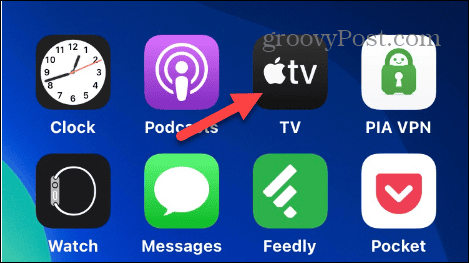
- Toque em Assista agora botão no canto inferior esquerdo da tela.
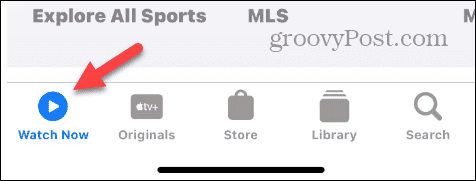
- Role para baixo e selecione esportes ao vivo.
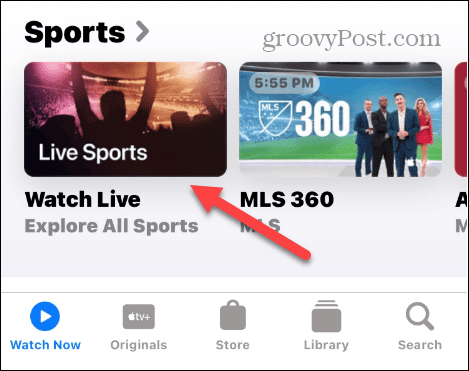
- Encontre o jogo que deseja seguir deslizando para a esquerda ou para a direita. Se o jogo estiver em andamento, toque no botão Seguir botão.
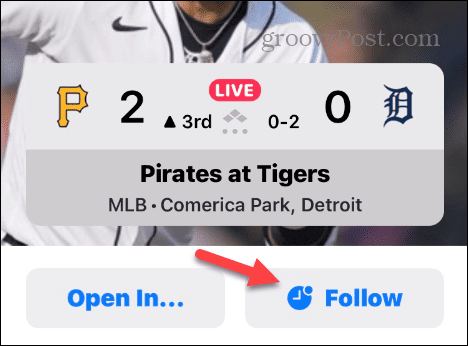
- Saia do aplicativo Apple TV e vá para a tela de bloqueio, toque no Permitir botão para que o recurso Live Activities obtenha as informações do jogo do aplicativo de TV.
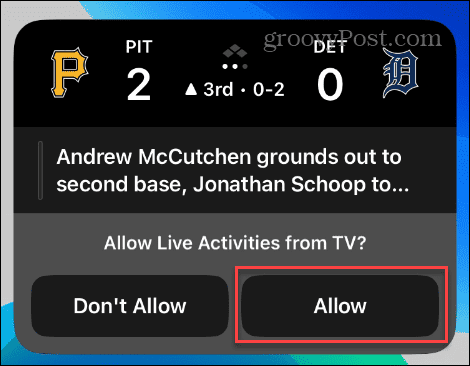
- Seguindo em frente, você pode acompanhar a pontuação do jogo e jogar informações quase em tempo real na tela de bloqueio. Ele atualizará a pontuação atual e o que aconteceu com as últimas jogadas.
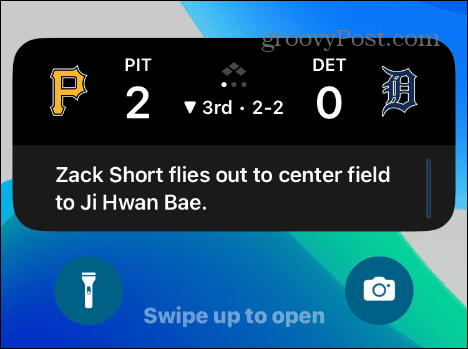
- Tocar na notificação do jogo na tela de bloqueio abrirá seu telefone no aplicativo Apple TV.
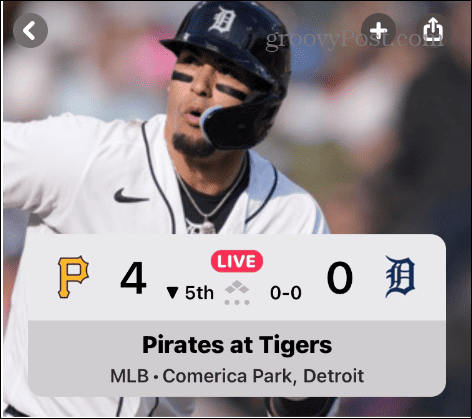
Obtenha informações do jogo mais rapidamente
A menos que você esteja assistindo ao jogo ao vivo, pode esperar um pouco de atraso com os detalhes do jogo que receberá. No entanto, há um recurso opcional que você pode ativar para atualizações mais frequentes do jogo. Mas lembre-se que esta configuração opcional pode drenar sua bateria mais rápido.
Para obter atualizações mais rápidas do jogo:
- Abrir Configurações da tela inicial.
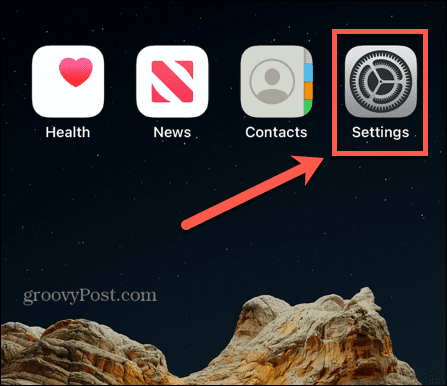
- Role para baixo e toque no Apple TV aplicativo.
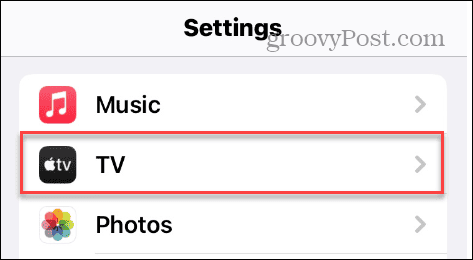
- Debaixo de Permitir que a TV acesse seção, toque em Atividades ao vivo.
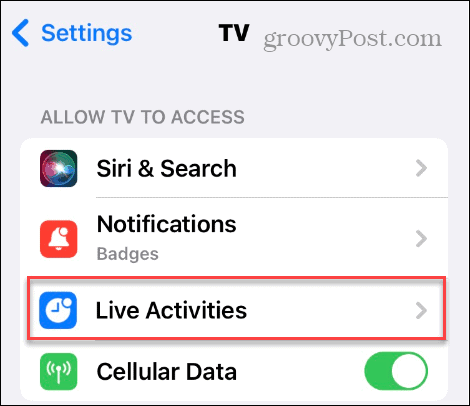
- Ative o Atualizações mais frequentes trocar.
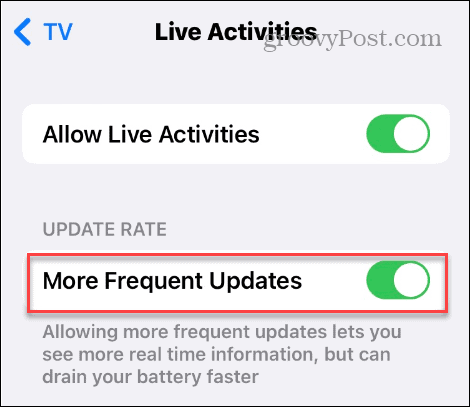
Siga o jogo do seu iPhone
Se você não consegue praticar esportes o suficiente, isso permite acompanhar os jogos ao vivo com uma olhada na tela de bloqueio. É útil quando você deseja acompanhar um jogo no trabalho, em casa ou em trânsito. Embora não seja simples, depois de definir as configurações, você pode acompanhar os jogos tocando no Seguir botão no aplicativo de TV.
Se você quiser mudar a aparência das notificações, você pode personalizar widgets da tela de bloqueio ou desativar as notificações do iPhone completamente. E se você quiser mudar o fundo, você pode alterar o papel de parede na tela de bloqueio do iPhone.
Para manutenção geral do iPhone, se houver um problema flagrante ou se você quiser vendê-lo, pode redefinir seu iPhone ou iPad. E se o seu telefone estiver ficando sujo e o som abafado, saiba como limpe os alto-falantes do seu iPhone.
